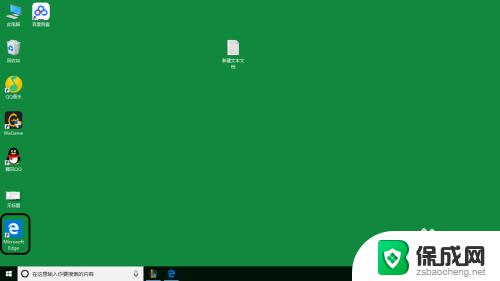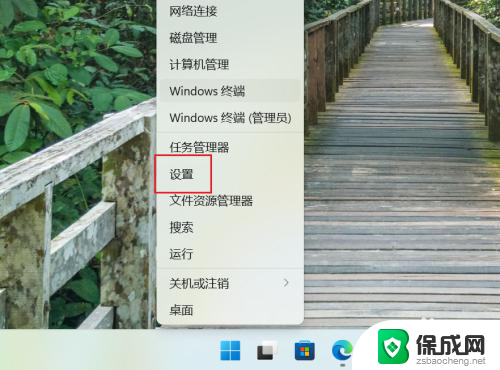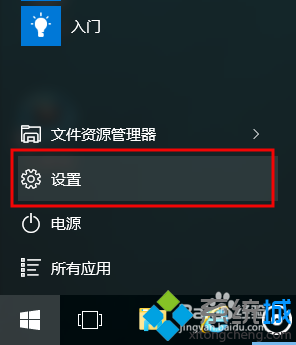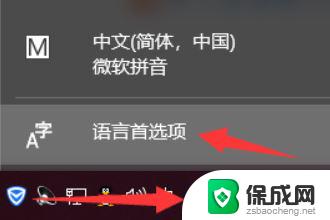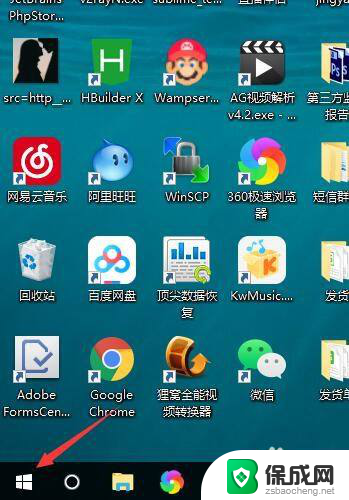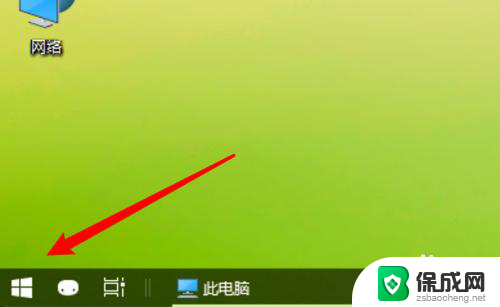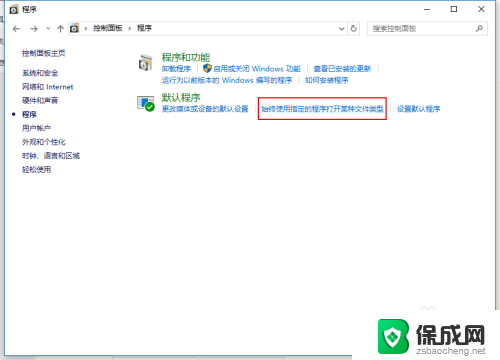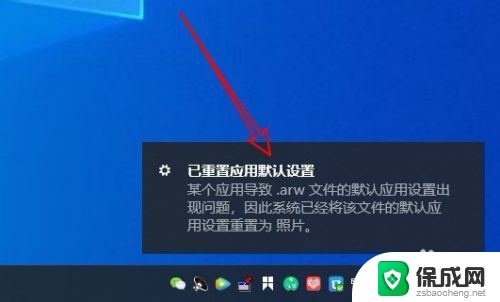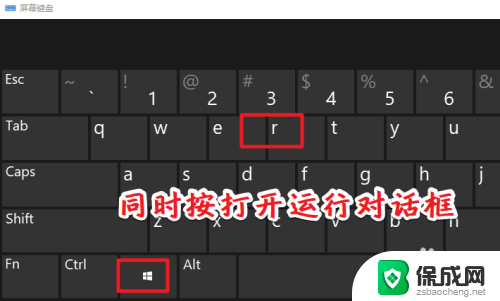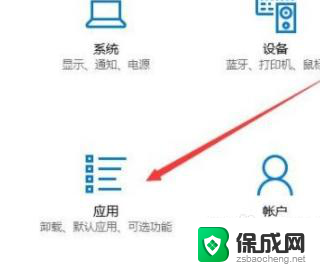win10 打开utf8 如何将win10系统默认编码设置为utf 8
在Win10系统中,将默认编码设置为UTF-8可以帮助用户更好地处理各种文本文件,特别是在处理多语言文本时更为方便,要实现这一设置,用户只需打开控制面板,然后点击时钟和区域,接着选择地区,在管理下点击更改系统区域设置,最后在管理下选择更改系统区域设置,将当前系统区域设置为英语(美国),并在Unicode UTF-8下打勾即可。这样一来用户就可以轻松地将Win10系统的默认编码设置为UTF-8,方便处理各种文本文件。
步骤如下:
1.在小娜中搜索地区,最佳匹配中会显示【更改国家或地区】的系统设置。双击打开。
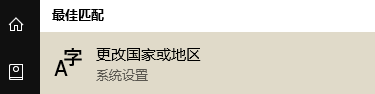
2.在打开的设置中点击右上角的【管理语言设置】。
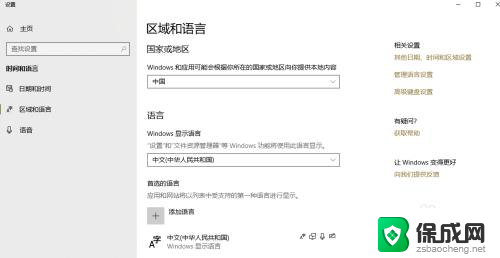
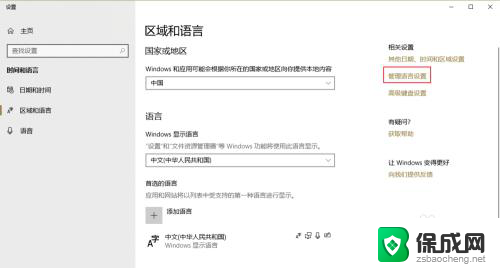
3.然后会打开一个【区域】的窗口设置,然后点击左上角的【管理】标签。
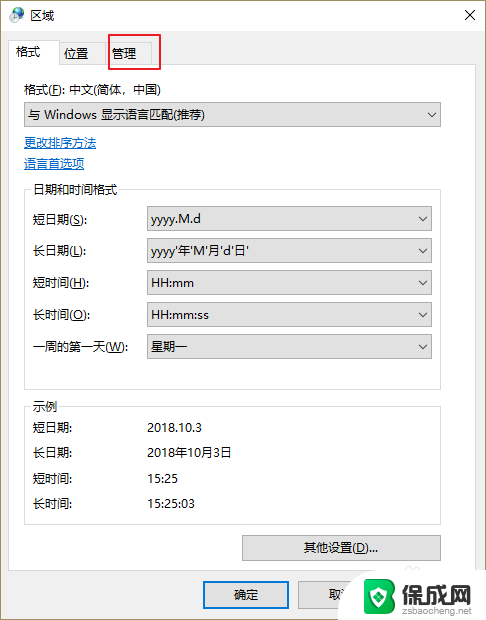
4.标签切换以后,点击【更改系统区域设置】。这个需要管理员权限才能操作。
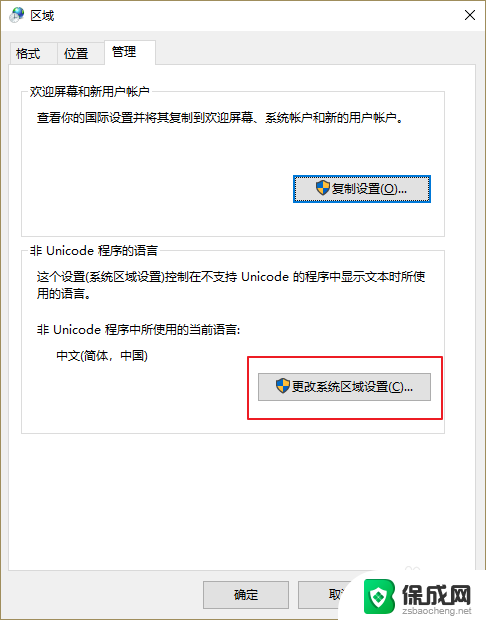
5.然后回打开一个【区域设置】的小窗口,有个【beta版:使用Unicode UTF-8 提供全球语言支持】的选项,打上勾,点击确定。
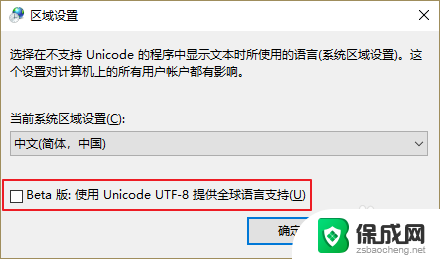
6.然后会出现一个提示【现在重新启动】的窗口,点击【现在重新启动】按钮即可。
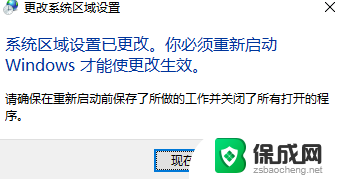
以上就是关于win10 打开utf8的全部内容,有出现相同情况的用户可以按照以上方法解决。